アセット作成プロセス
Windows Mixed Reality は、Microsoft が何十年にもわたって行ってきた DirectX への投資の上に成り立っています。 3D グラフィックス構築に関して開発者が培ってきた経験やスキルはすべて HoloLens でも有効です。
プロジェクトに対して作成するアセットの形状や外観はさまざまです。 たとえば、一連のテクスチャや画像、オーディオ、ビデオ、3D モデル、アニメーションなどから成ります。 プロジェクトに使用されるさまざまな種類のアセットの作成に用いることのできるツールを全部取り上げることはできません。 この記事では、3D アセットの作成方法に焦点を絞って説明します。
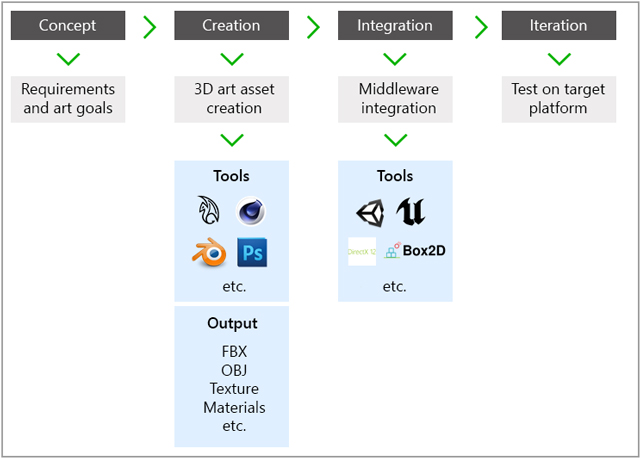
構想、作成、統合、イテレーションのフロー
考慮事項
皆さんが作成しようとするエクスペリエンスを検討するにあたっては、最良の体験を作り出すために費やすことのできる予算と考えてください。 アセットに使用できる素材の種類や多角形の数に必ずしも確固たる制限があるわけではありません。 むしろ、予算内で行われる一連のトレードオフと考えましょう。
以下に示したのは、エクスペリエンス実現に向けた予算の例です。 パフォーマンスは単一障害点ではなく、少しずつ限界に近づいていくものです。
| アセット | CPU | GPU | メモリ |
|---|---|---|---|
| 多角形 | 0% | 5% | 10% |
| テクスチャ | 5% | 15% | 25% |
| シェーダー | 15% | 35% | 0% |
| Dynamics | |||
| 物理計算 | 5% | 15% | 0% |
| リアルタイム ライティング | 10% | 0% | 0% |
| メディア (オーディオ、ビデオ) | - | 15% | 25% |
| スクリプト、ロジック | 25% | 0% | 5% |
| 一般的なオーバーヘッド | 5% | 5% | 5% |
| 合計 | 65% | 90% | 70% |
アセットの総数
- シーン内でアクティブなアセットの数はどのぐらいか
アセットの複雑さ
- 三角形または多角形の数はどれぐらいか
- シェーダーの複雑さはどの程度か Mixed Reality Toolkit を使用する際は、シェーダーの複雑さを軽減するために Mixed Reality Toolkit Standard Shader を使用することをお勧めします。
開発者とアーティストは、どちらもデバイスとグラフィックス エンジンの機能を考慮しなければなりません。 Microsoft HoloLens では、計算処理とグラフィックスのすべての機能がデバイスに組み込まれています。 そこには、モバイル プラットフォームでの開発に見られるような機能との共通点があります。
エクスペリエンスの対象がホログラフィック デバイスであれイマーシブ デバイスであれ、アセット作成プロセスは同じです。 最も注意すべきことはデバイスの機能とスケールです。 Mixed Reality では現実世界が見えるので、エクスペリエンスに応じて適切なスケールを維持する必要があります。
アセットを作成する
まず、プロジェクトのアセットを入手する方法を見ていきましょう。
- アセットを作成する (作成ツールとオブジェクト キャプチャ)
- アセットを購入する (アセットをオンラインで購入する)
- アセットを移植する (既存のアセットを利用する)
- アセットを外部委託する (サード パーティのアセットをインポートする)
アセットを作成する
作成ツール
まず、アセットは、さまざまな方法で独自に作成できます。 3D アーティストは、各種のアプリケーションとツールを使用してモデルを作成します。モデルは、メッシュ、テクスチャ、素材から成ります。 それが .FBX や .OBJ などのファイル形式で保存され、アプリで用いるグラフィックス エンジンが、そのファイルをインポートしたり使用したりできるようになります。 ご利用のグラフィックス エンジンでサポートされるモデルを生成するツールであればどれでも、HoloLens で動作します。 多くの 3D アーティストから選ばれているのは、HoloLens の使用に対応した Autodesk の Maya で、これはアセットの画期的な作成方法となっています。 手っ取り早く何かを入手したいのであれば、Windows に付属する 3D Builder を使用して .OBJ をエクスポートし、開発するアプリケーションで利用することもできます。
オブジェクト キャプチャ
3D でオブジェクトをキャプチャする方法もあります。 無生物を 3D でキャプチャし、デジタル コンテンツ作成ソフトウェアで編集する手法が、3D 印刷の台頭でしだいに広まってきています。 Kinect 2 センサーと 3D Builder を使用すれば、キャプチャ機能を用いて現実世界の物体からアセットを作成できます。 これは、つなぎ合わせる複数の画像やメッシュ、テクスチャを処理することによってフォトグラメトリーと同じことを行うためのツール群でもあります。
アセットを購入する
エクスペリエンスに用いるアセットを購入するのも、とてもよい選択肢です。 サービスを通じて入手できるアセットは数多く存在します。代表的なサービスとしては、Unity Asset Store や TurboSquid が挙げられます。
サード パーティからアセットを購入するときは、必ず次の点をチェックしてください。
- 多角形の数はどれぐらいか
- それは予算内に収まるでしょうか。
- モデルの詳細度 (LOD) はあるか
- モデルの詳細度により、モデルの細かさをスケーリングしてパフォーマンスを高めることができます。
- ソース ファイルはあるか
- Unity Asset Store では付属していませんが、TurboSquid のようなサービスには必ず付属しています。
- ソース ファイルがなければ、自分でアセットに変更を加えることはできません。
- 提供されているソース ファイルは、お使いの 3D ツールでインポートできます。
- 提供される内容を把握する
- アニメーションは提供されるでしょうか。
- 購入するアセットのコンテンツ リストを必ずチェックしてください。
アセットを移植する
もともと他のデバイスや別のアプリ用に作成されたアセットが既に手元にある、という場合もあるでしょう。 ほとんどの場合、そうしたアセットは、アプリで使用されるグラフィックス エンジンと互換性のある形式に変換できます。
HoloLens アプリケーションで使用するようにアセットを移植する場合、次の点を明らかにしておいてください。
- 直接インポートできるか、それとも別の形式への変換が必要か。 お使いのグラフィックス エンジンでインポートする形式を確認します。
- 互換性のある形式に変換した場合、失われるものはあるか。 ディテールが失われたり、インポートによってアーティファクトが生じて 3D 作成ツールでのクリーンアップが必要になったりする場合があります。
- アセットの三角形と多角形の数はどれぐらいか。 Simplygon などのツールを使用すれば、アプリケーションの予算に応じて、アプリケーションの予算内に収まるように元のアセットを (手順に沿って、または手動で多角形の数を削減して) 縮小できます。
アセットを外部委託する
社内のチームだけでは必要なアセットを作成できないような大規模なプロジェクトでは、アセットの作成を外部委託するのも 1 つの方法です。 外部委託のプロセスには、適切な制作会社、またはアセットの外部委託に特化したエージェントを見つけることが含まれます。 最もコストがかかる選択肢ですが、得られる成果においては最も柔軟性の高い方法ともいえます。
- 依頼する内容を明確化する
- できるだけ詳しい情報を提供
- 正面、側面、背面のコンセプト画像
- コンテキストの中でアセットを示したリファレンス アート
- オブジェクトのスケール (通常はセンチメートルで指定)
- 予算を提示する
- 多角形数の範囲
- テクスチャの数
- シェーダーの種類 (Unity と HoloLens の場合は、常にモバイル シェーダーを最初の選択肢としてください)
- コストを把握する
- 変更要求の外部委託ポリシー
外部委託は、プロジェクトのタイムラインによっては効果的ですが、必要とする適切なアセットを確実に入手するために、初回は管理の負担が増えます。